Comment créer un formulaire d'abonnement par e-mail dans WordPress
Publié: 2022-07-08Voulez-vous créer un formulaire d'abonnement par e-mail dans WordPress ?
Avec un formulaire d'abonnement par e-mail, vous pouvez aider les nouveaux visiteurs du site Web à s'inscrire à vos e-mails marketing et à engager vos nouveaux prospects pour les convertir en clients fidèles.
Ce didacticiel vous montrera comment créer un formulaire d'abonnement par e-mail (alias formulaire de capture d'e-mail) dans WordPress à l'aide de WPForms.
Créez votre formulaire d'abonnement par e-mail maintenant
Qu'est-ce qu'un formulaire de capture d'e-mail ?
Un formulaire de capture d'e-mails vous aide à collecter les adresses e-mail des nouveaux visiteurs de votre site Web.
À l'aide d'un formulaire de capture d'e-mails, vous pouvez capturer plus de prospects, développer votre liste d'abonnés et envoyer des newsletters par e-mail pour augmenter les conversions.
En parlant de formulaires de capture d'e-mails, l'un des moyens les plus simples d'en créer un pour votre site WordPress est de le faire avec WPForms.
Créer un formulaire d'abonnement par e-mail dans WordPress
Dans cet article
- Étape 1 : Installez le plug-in WPForms
- Étape 2 : Sélectionnez un modèle de formulaire d'abonnement par e-mail
- Étape 3 : Personnalisez le modèle
- Étape 4 : connectez le formulaire d'abonnement par e-mail à MailerLite
- Étape 5 : Publiez votre formulaire d'abonnement par e-mail dans WordPress
Étape 1 : Installez le plug-in WPForms
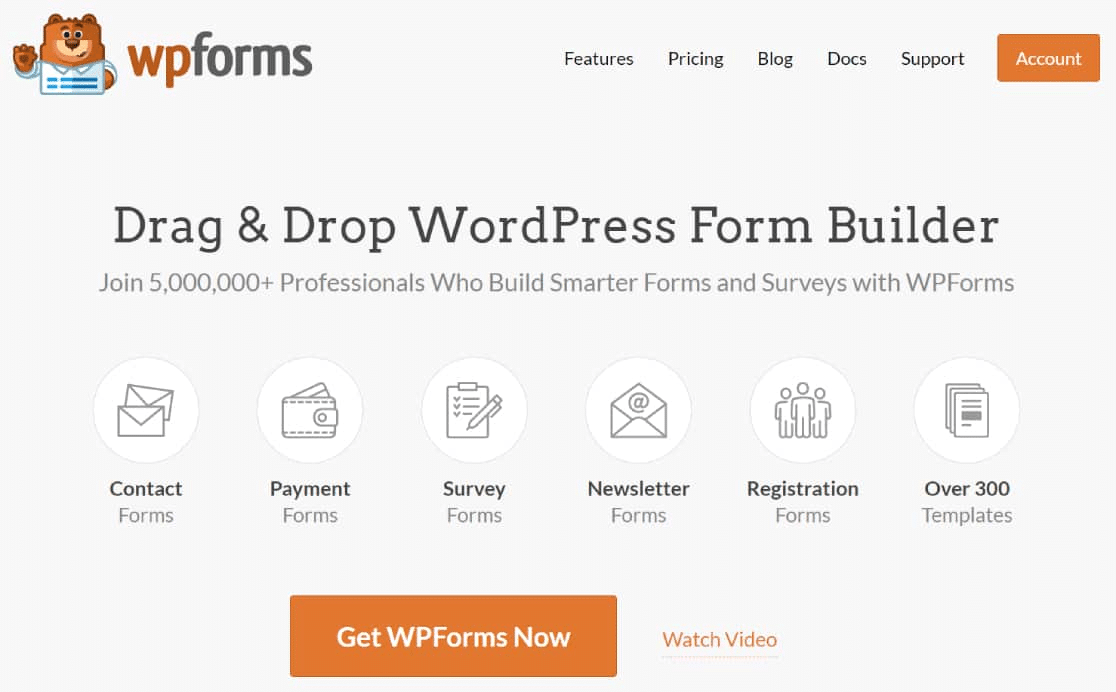
WPForms est le meilleur plugin de création de formulaires en ligne pour créer des formulaires d'abonnement par e-mail dans WordPress. À l'aide d'un constructeur visuel intuitif par glisser-déposer, vous pouvez créer facilement et en un rien de temps toutes sortes de formulaires WordPress.
Avec un formulaire d'abonnement par e-mail d'aspect professionnel, vous pouvez collecter les adresses e-mail des utilisateurs à partir de n'importe quelle page de votre site Web.
Alors, téléchargez et installez le plugin WPForms sur votre site WordPress. Vous pouvez suivre ce guide étape par étape pour apprendre à installer un plugin dans WordPress.
Étape 2 : Sélectionnez un modèle de formulaire d'abonnement par e-mail
Après avoir installé et activé le plugin WPForms, vous devrez créer un formulaire.
Vous pouvez également sélectionner un modèle de formulaire d'abonnement par e-mail dans la bibliothèque WPForms.
Il existe plus de 400 modèles de formulaires, vous n'avez donc pas besoin d'en créer un nouveau à partir de zéro. Vous pouvez utiliser ces modèles de formulaires prédéfinis pour vous aider à gagner du temps. Vous pouvez également modifier, supprimer et réorganiser les champs du formulaire pour les personnaliser en fonction de vos besoins.
La galerie de modèles WPForms contient une longue liste de formulaires. Que vous recherchiez un simple formulaire de contact, un formulaire d'ordre de paiement, un formulaire de demande ou un formulaire d'abonnement, vous les trouverez tous ici.
Pour cet article, nous choisirons le formulaire d'inscription par e-mail prédéfini dans la bibliothèque.
Pour obtenir le modèle de formulaire à partir de la bibliothèque, accédez à WPForms »Ajouter un nouveau.
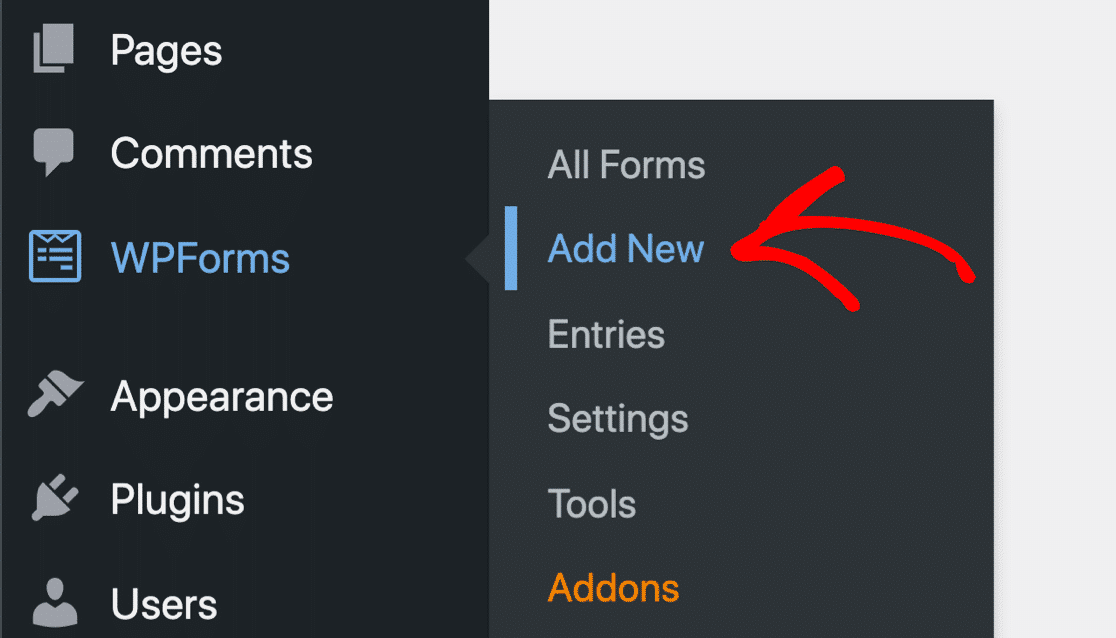
Dans le menu de démarrage, nommez votre formulaire et sélectionnez le modèle de formulaire d'inscription par e- mail .
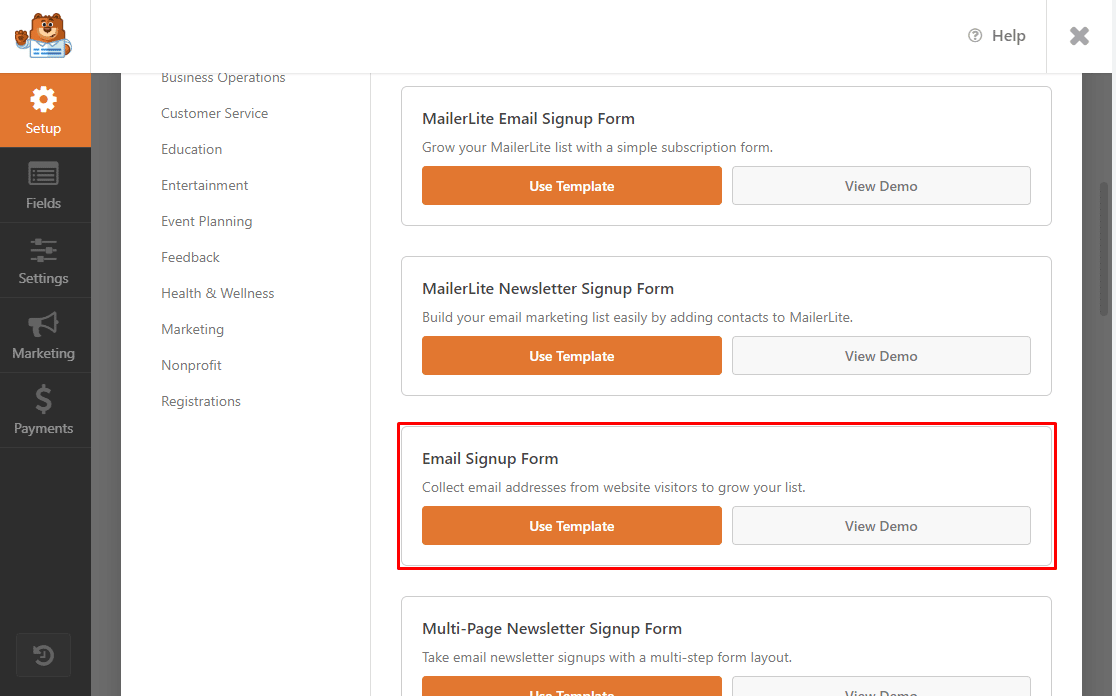
WPForms créera un simple formulaire d'inscription par e-mail.
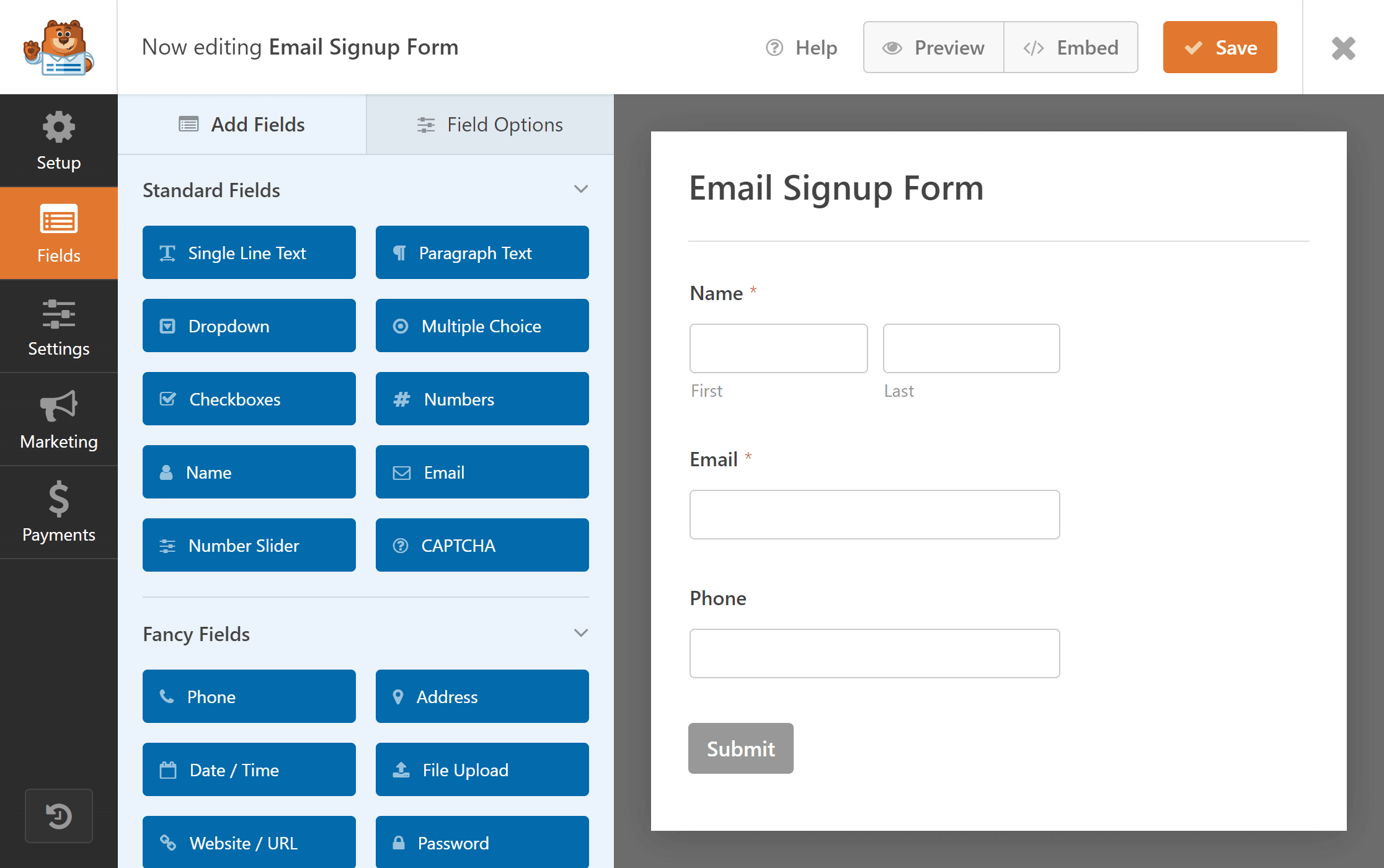
Vous pouvez ajouter des champs supplémentaires et personnaliser le modèle de formulaire en fonction de vos besoins.
Étape 3 : Personnalisez le modèle
Pour personnaliser votre formulaire, vous pouvez ajouter des champs de formulaire personnalisés et apporter des modifications ou supprimer des sections existantes, selon vos besoins.
Dans ce formulaire, nous allons changer le texte du bouton d'envoi en "S'abonner".
Pour ce faire, cliquez sur le bouton Soumettre dans le formulaire.
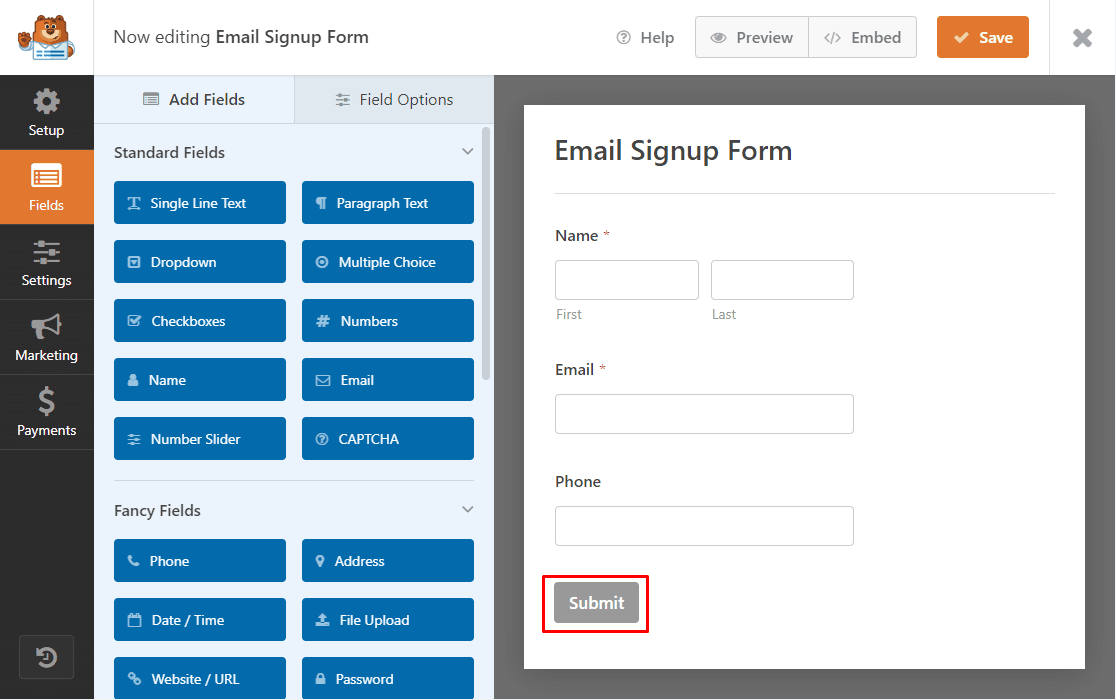
Vous passerez au menu des paramètres, où vous pourrez modifier le texte du bouton Soumettre de Soumettre à S'abonner .
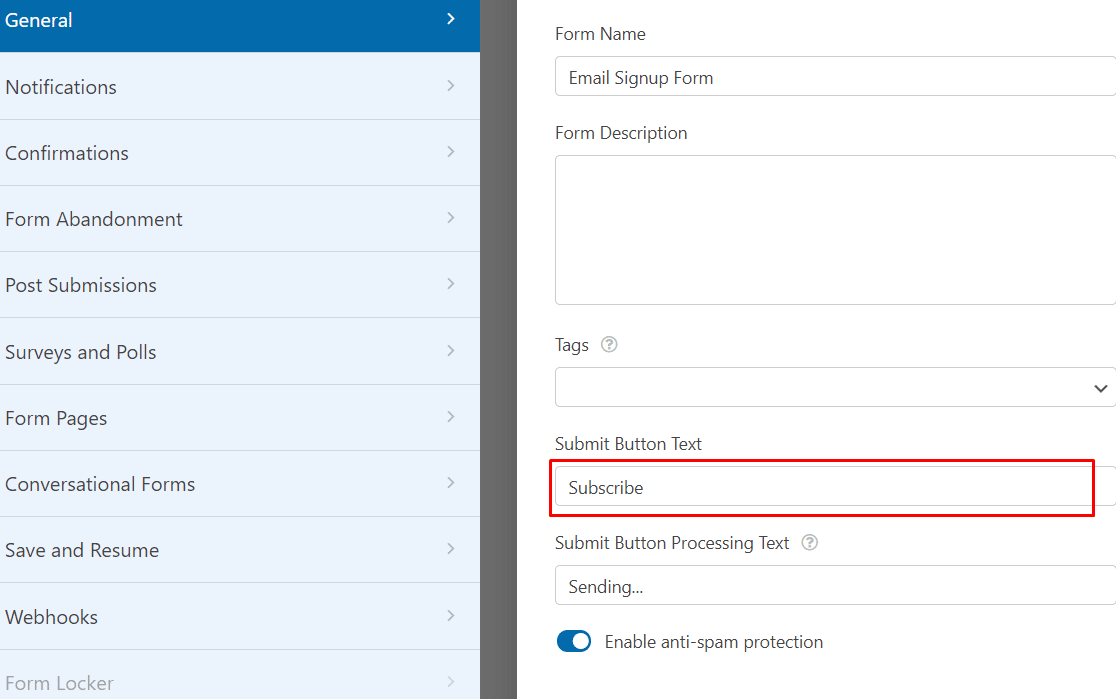
Ensuite, cliquez sur le bouton Enregistrer sur votre écran pour conserver les modifications apportées.
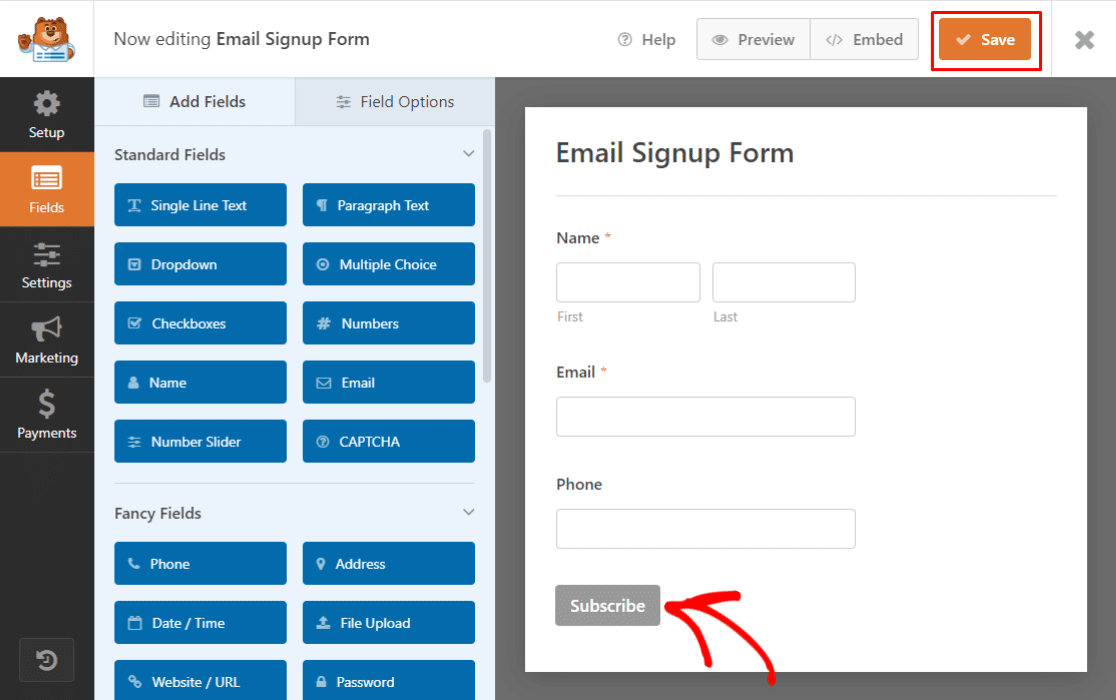

Ensuite, vous devez connecter votre formulaire d'inscription (abonnement) par e-mail à un module complémentaire de fournisseur de services de messagerie sur WPForms. Pour ce tutoriel, nous utiliserons MailerLite.
Étape 4 : connectez le formulaire d'abonnement par e-mail à MailerLite
Tout d'abord, vous devez activer l'addon WPForms MailerLite. Allez dans WPForms »Addons et trouvez l' addon MailerLite .
Installez et activez le module complémentaire MailerLite .
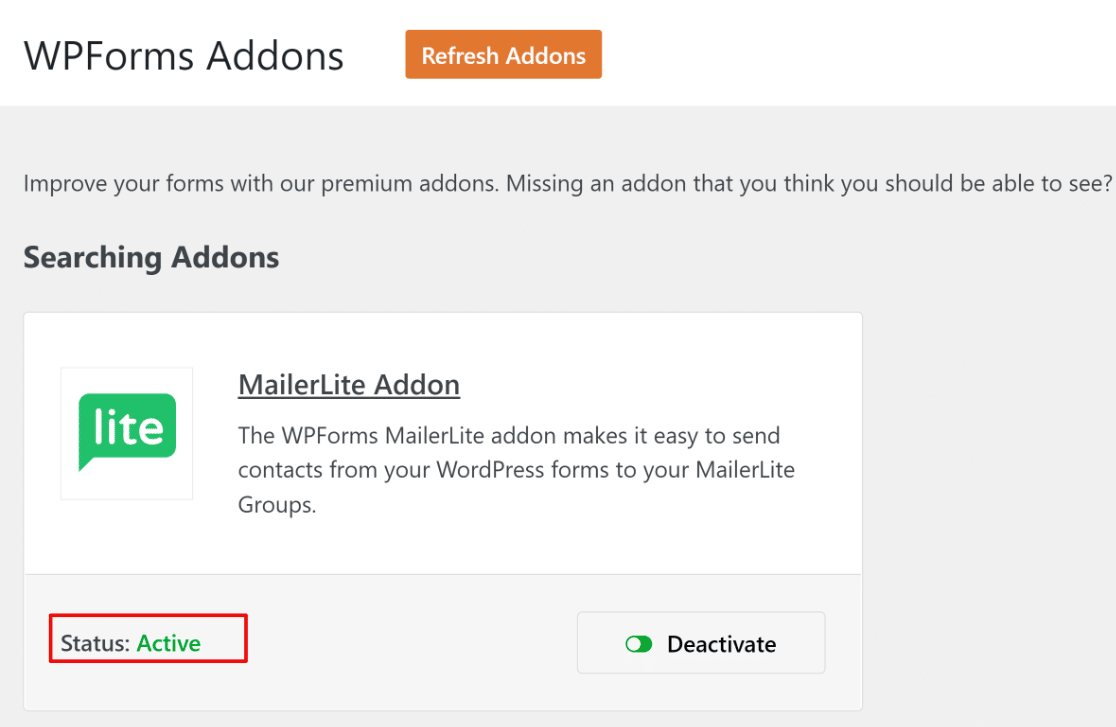
Pour connecter votre formulaire d'abonnement par e-mail à MailerLite, accédez à Marketing »MailerLite dans la fenêtre de l'éditeur de formulaire.
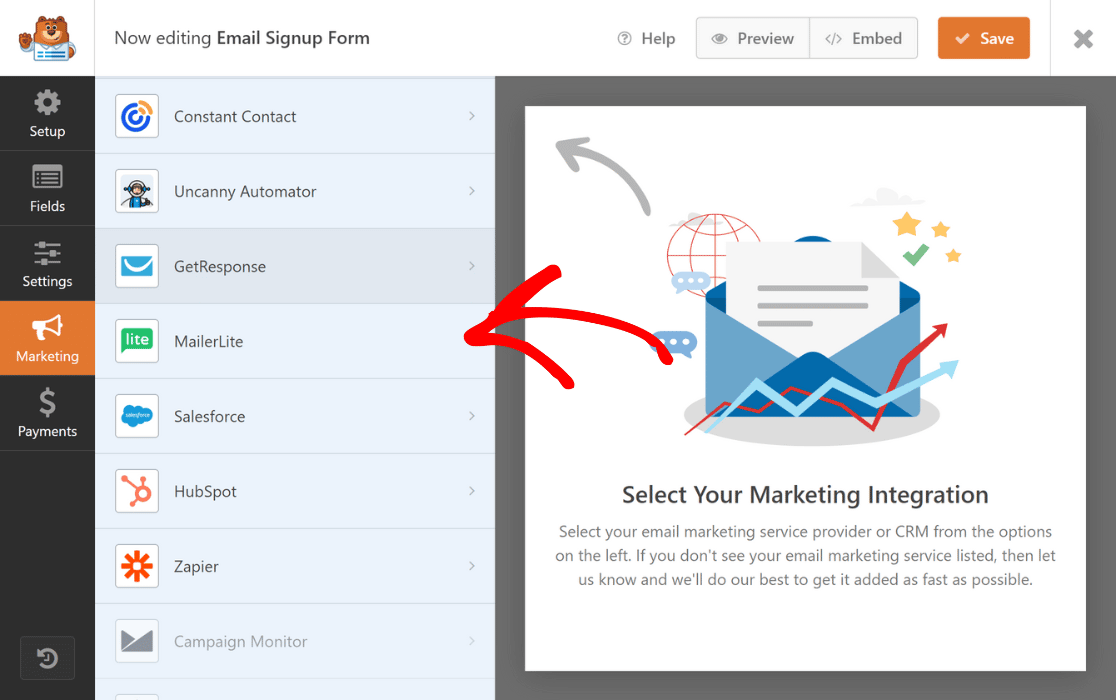
Maintenant, cliquez sur Ajouter une nouvelle connexion .
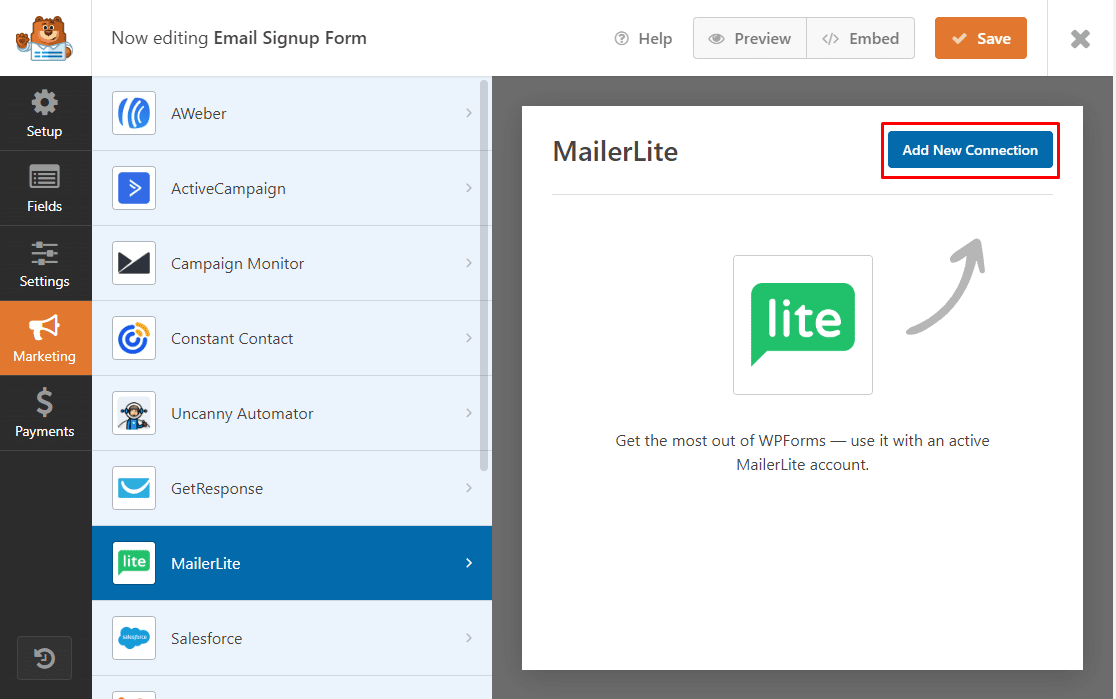
Ensuite, une boîte apparaîtra vous demandant d' entrer un surnom de connexion .
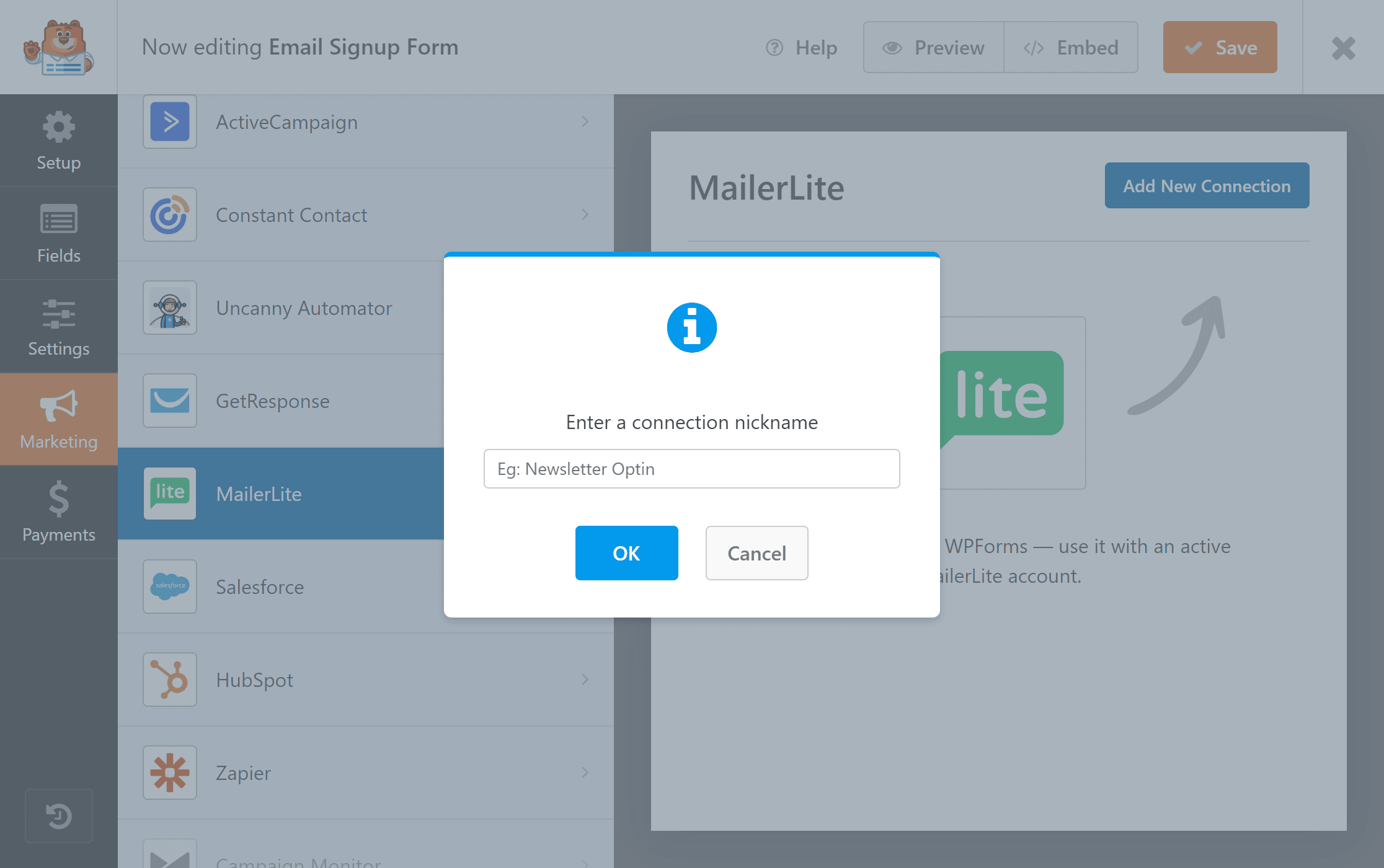
Vous pouvez créer n'importe quel surnom que vous aimez, car ce n'est qu'à titre de référence, puis cliquez sur OK .
Après avoir entré le surnom, une nouvelle fenêtre apparaîtra. Ici tu peux:
- Sélectionnez votre compte MailerLite.
- Choisissez l'action que vous souhaitez effectuer.
- Déplacez les abonnés vers une liste de diffusion de votre choix.
- Ajoutez des champs personnalisés.
- Activez la logique conditionnelle si elle s'applique à votre formulaire.
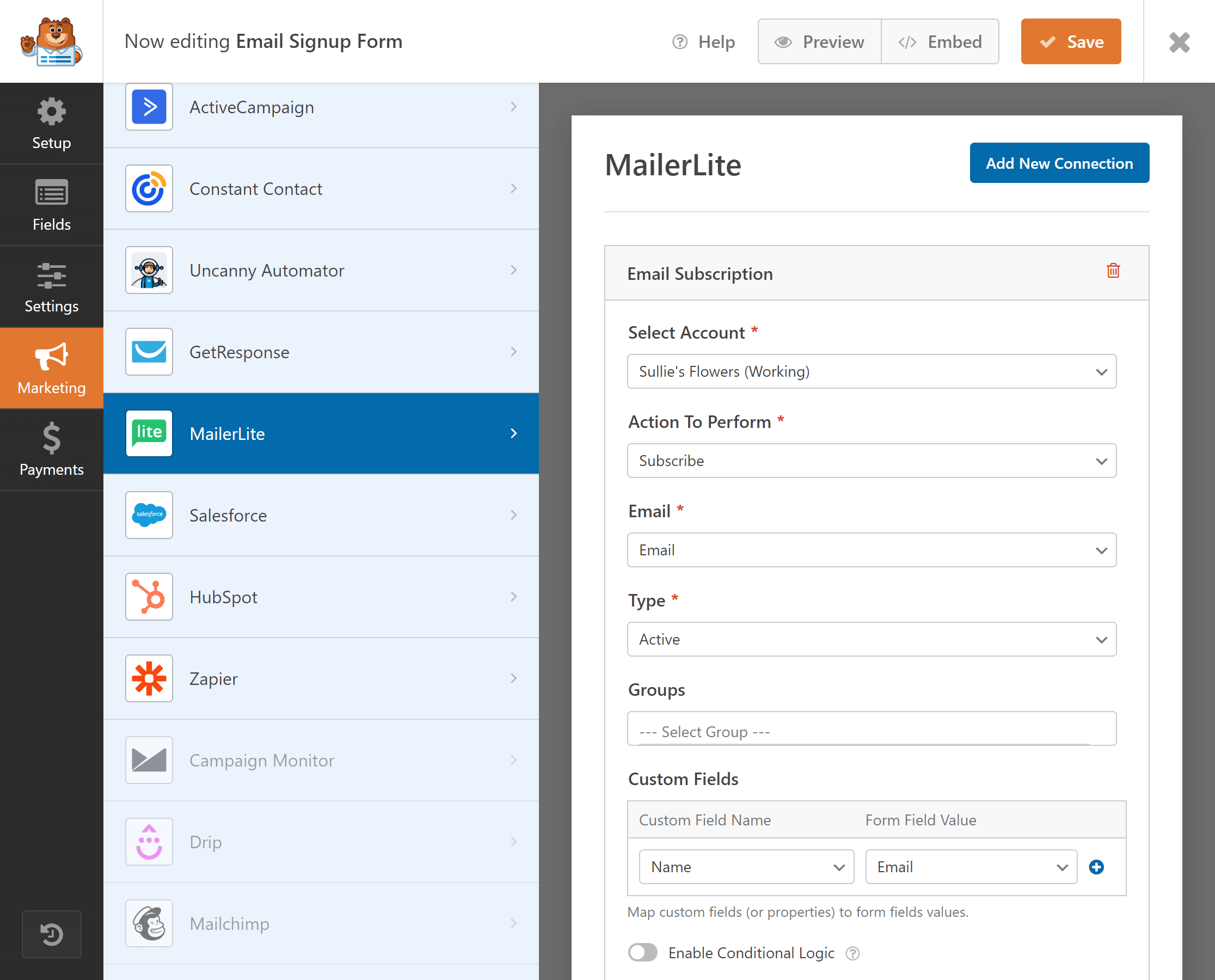
Après avoir configuré les paramètres, cliquez sur Enregistrer.
Ensuite, il est temps d'ajouter le formulaire d'abonnement par e-mail que vous avez créé à votre site Web.
Étape 5 : Publiez votre formulaire d'abonnement par e-mail dans WordPress
Vous pouvez désormais ajouter votre formulaire d'abonnement par e-mail à n'importe quel emplacement de votre site WordPress. Vous pouvez l'ajouter à votre blog, à vos pages de destination ou en tant que widget de barre latérale.
Pour ajouter des formulaires à votre site Web, vous pouvez soit intégrer votre formulaire avec l'assistant d'intégration WPForms, soit utiliser le bloc WPForms dans l'éditeur de blocs. Vous n'avez pas besoin de code personnalisé pour ajouter des formulaires à votre site Web avec WPForms.
Pour ajouter votre formulaire d'abonnement par e-mail à n'importe quelle page ou publication, cliquez sur l'icône "+" et recherchez WPForms dans l'éditeur de blocs.
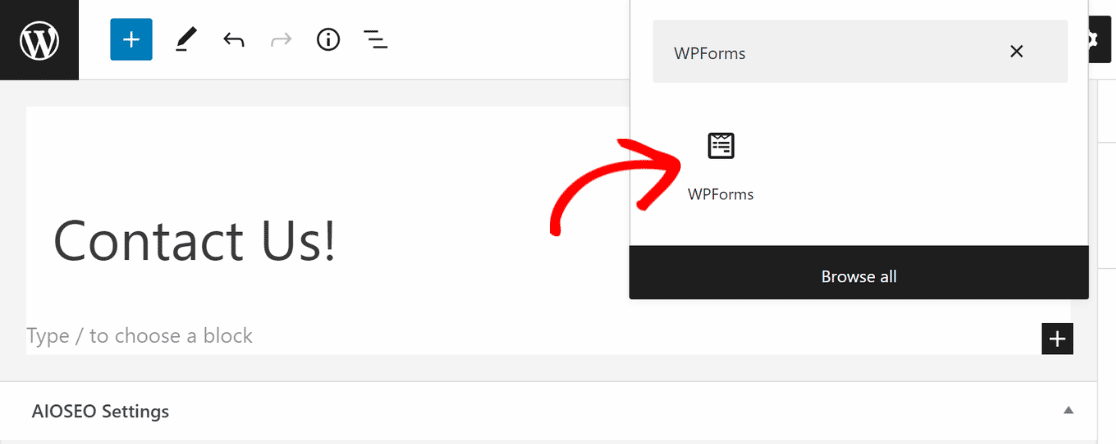
Cliquez sur WPForms et choisissez le formulaire d'inscription par e-mail que vous avez créé.
Votre formulaire d'abonnement par e-mail ressemblera à ceci sur votre site Web.
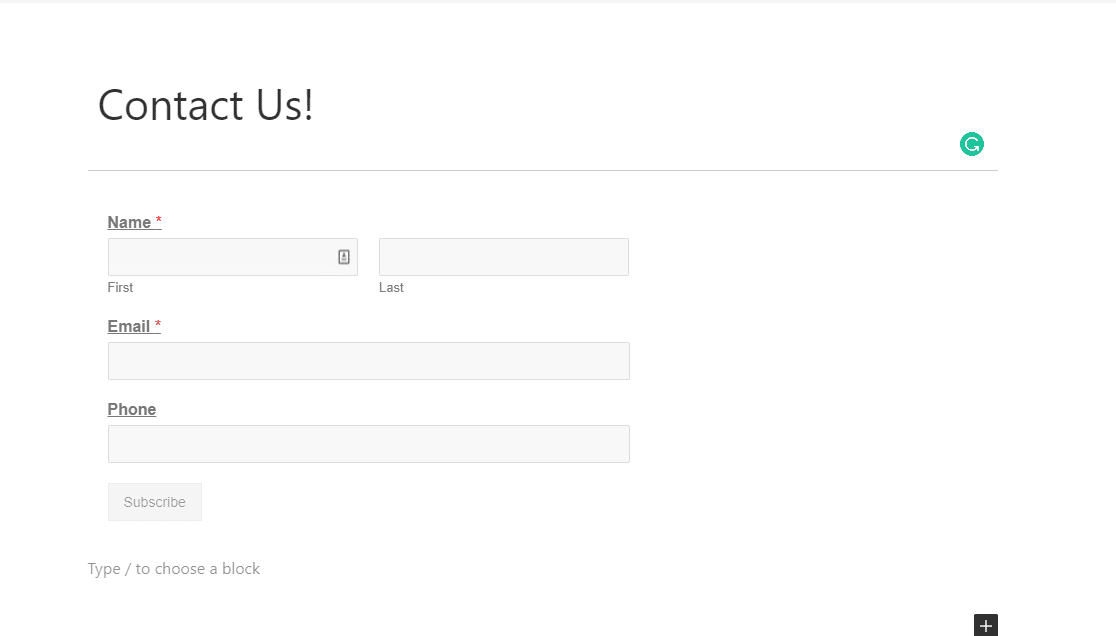
C'est ça! Vous avez créé avec succès un formulaire d'abonnement par e-mail pour collecter les e-mails des visiteurs de votre site Web WordPress. Ensuite, vous pouvez lancer vos campagnes d'email marketing.
Ensuite, engagez vos abonnés avec la newsletter par e-mail
Vous souhaitez engager vos prospects afin qu'ils continuent de visiter votre site Web et deviennent des clients payants. Les newsletters peuvent vous aider à créer un lien avec votre public.
Si vous souhaitez stimuler la conversion et encourager les visiteurs à revenir en utilisant une newsletter par e-mail, lisez ce guide pour savoir comment créer une newsletter par e-mail dans WordPress.
Pour plus d'informations sur les abonnements par e-mail, consultez ces guides :
- Comment créer un formulaire d'abonnement Mailchimp dans WordPress
- Meilleurs plugins d'abonnement aux e-mails WordPress
- Conseils pour le formulaire d'inscription à la newsletter
Prêt à créer votre formulaire ? Commencez dès aujourd'hui avec le plugin de création de formulaire WordPress le plus simple. WPForms Pro comprend de nombreux modèles gratuits et offre une garantie de remboursement de 14 jours.
Créez votre formulaire d'abonnement par e-mail maintenant
Si cet article vous a aidé, veuillez nous suivre sur Facebook et Twitter pour plus de tutoriels et de guides WordPress gratuits.
